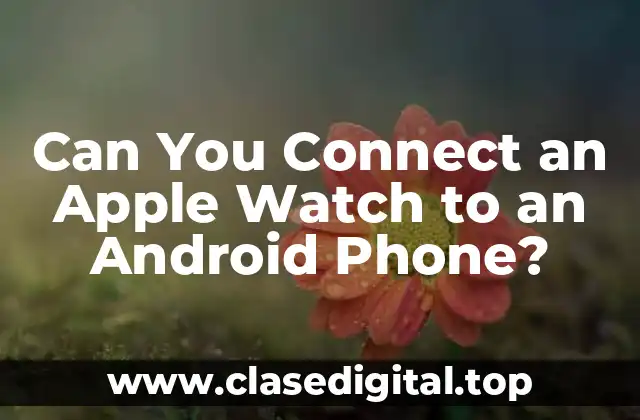Guía paso a paso para hacer capturas en Apple Watch
Para hacer capturas en Apple Watch, debes seguir algunos pasos previos de preparativos adicionales. A continuación, te presento 5 pasos previos que debes realizar antes de empezar:
- Asegúrate de tener la versión más reciente del sistema operativo watchOS en tu Apple Watch.
- Conecta tu Apple Watch a tu iPhone y asegúrate de que estén emparejados correctamente.
- Abre la aplicación de Configuración en tu Apple Watch y asegúrate de que la opción Captura de pantalla esté habilitada.
- Conecta tu Apple Watch a una fuente de alimentación para asegurarte de que tenga suficiente batería.
- Asegúrate de tener suficiente espacio de almacenamiento en tu Apple Watch para almacenar las capturas de pantalla.
Capturas en Apple Watch
Las capturas en Apple Watch son una función que te permite tomar una imagen de la pantalla actual de tu reloj. Esto puede ser útil para compartir información con amigos o familiares, o para guardar información importante para referencia posterior. Para hacer una captura en Apple Watch, solo necesitas presionar y soltar simultáneamente los botones de la corona y el botón lateral.
Materiales necesarios para hacer capturas en Apple Watch
Para hacer capturas en Apple Watch, no necesitas materiales adicionales. Solo necesitas tu Apple Watch y la función de captura de pantalla habilitada.
¿Cómo hacer capturas en Apple Watch?
A continuación, te presento 10 pasos detallados para hacer capturas en Apple Watch:
- Abre la aplicación que deseas capturar en tu Apple Watch.
- Asegúrate de que la pantalla esté configurada correctamente y que la información que deseas capturar esté visible.
- Presiona y suelta simultáneamente los botones de la corona y el botón lateral.
- La pantalla de tu Apple Watch se iluminará brevemente para indicar que se ha tomado una captura.
- La captura se guardará automáticamente en la aplicación de Fotos en tu iPhone.
- Abre la aplicación de Fotos en tu iPhone para ver la captura.
- Puedes compartir la captura con amigos o familiares mediante Mensajes, Correo electrónico o redes sociales.
- Puedes editar la captura utilizando la aplicación de Fotos en tu iPhone.
- Puedes guardar la captura en tus archivos o en una carpeta personalizada.
- Puedes borrar la captura si ya no la necesitas.
Diferencia entre capturas en Apple Watch y capturas en iPhone
Aunque tanto Apple Watch como iPhone permiten hacer capturas de pantalla, hay algunas diferencias clave entre ellas. Las capturas en Apple Watch son específicas del reloj y se guardan automáticamente en la aplicación de Fotos en tu iPhone. Las capturas en iPhone, por otro lado, se guardan en la aplicación de Fotos en el propio iPhone.
¿Cuándo debes hacer capturas en Apple Watch?
Debes hacer capturas en Apple Watch cuando necesites guardar información importante o compartir información con otros. Por ejemplo, puedes hacer una captura de una notificación importante, un mensaje de texto o un mapa de ruta.
Personaliza tus capturas en Apple Watch
Puedes personalizar tus capturas en Apple Watch editándolas con la aplicación de Fotos en tu iPhone. Puedes recortar, rotar o ajustar la亮度 de la captura para que se ajuste a tus necesidades.
Trucos para hacer capturas en Apple Watch
A continuación, te presento algunos trucos para hacer capturas en Apple Watch:
- Asegúrate de que la pantalla esté configurada correctamente antes de hacer la captura.
- Utiliza la función de Zoom para acercarte a la información que deseas capturar.
- Utiliza la función de Desplazamiento para desplazarte por la pantalla y capturar la información que necesitas.
¿Cuál es el tamaño máximo de una captura en Apple Watch?
El tamaño máximo de una captura en Apple Watch depende de la resolución de la pantalla de tu Apple Watch. En general, las capturas se guardan en una resolución de 312 x 390 píxeles.
¿Cómo puedo enviar una captura desde mi Apple Watch?
Puedes enviar una captura desde tu Apple Watch utilizando la aplicación de Mensajes o Correo electrónico en tu iPhone. Simplemente selecciona la captura que deseas enviar y sigue las instrucciones para compartirla.
Evita errores comunes al hacer capturas en Apple Watch
A continuación, te presento algunos errores comunes que debes evitar al hacer capturas en Apple Watch:
- Asegúrate de que la pantalla esté configurada correctamente antes de hacer la captura.
- Asegúrate de que la función de captura de pantalla esté habilitada en tu Apple Watch.
- No presiones los botones de la corona y el botón lateral al mismo tiempo, ya que esto puede hacer que se abra la aplicación de Configuración en lugar de tomar una captura.
¿Puedo hacer capturas en Apple Watch Series 1?
Sí, puedes hacer capturas en Apple Watch Series 1, pero necesitarás actualizar tu reloj a la versión más reciente del sistema operativo watchOS.
Dónde puedo ver mis capturas en Apple Watch
Puedes ver tus capturas en Apple Watch en la aplicación de Fotos en tu iPhone. Todas las capturas se guardan automáticamente en esta aplicación.
¿Cómo puedo borrar una captura en Apple Watch?
Puedes borrar una captura en Apple Watch abriendo la aplicación de Fotos en tu iPhone y seleccionando la captura que deseas borrar. Luego, presiona el botón Eliminar para borrar la captura.
Ana Lucía es una creadora de recetas y aficionada a la gastronomía. Explora la cocina casera de diversas culturas y comparte consejos prácticos de nutrición y técnicas culinarias para el día a día.
INDICE